Aktiver privat surfing i IE 11 og Microsoft Edge
Hvis du vil surfe på Internett og ikke har søkelogg eller nettlesingshistorikk som er registrert lokalt på datamaskinen din, er privat søkemodus (kalt InPrivate) i IE 11 og Microsoft Edge et godt alternativ å vurdere.
Vær oppmerksom på at slå på privat surfing i nettleseren, forhindrer nettleseren i å lagre historikken din og forhindrer at nettsteder lagrer informasjonskapsler. Det gjør deg ikke anonym på nettet eller forhindrer nettsteder i å spore deg eller vite hvem du er mens du er online.
Hvis du er interessert i flere trinn du kan ta for å virkelig sikre din surfing, så sjekk ut mitt forrige innlegg ved å rydde søket og nettlesingsloggen.
Les også til slutten fordi det er en ganske stor forskjell mellom IE 11 og Edge når det gjelder hvordan du kan være mer produktiv med privat surfemodus.
InPrivate Browsing i IE 11
Det er veldig enkelt å slå på privat modus i Internet Explorer 11, som også er inkludert i Windows 10, hvis du ikke visste det. Bare klikk på tannhjulikonet øverst til høyre i vinduet.

Klikk deretter på Sikkerhet og klikk deretter på InPrivate Browsing . Som du kan se fra skjermbildet under, kan du også trykke CTRL + SHIFT + P på tastaturet, noe som er raskere.
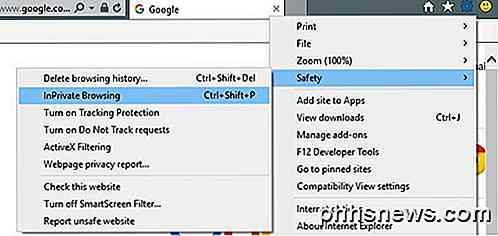
Uansett vil et nytt IE-vindu dukke opp og du ser InPrivate-indikatoren til venstre for adressefeltet.
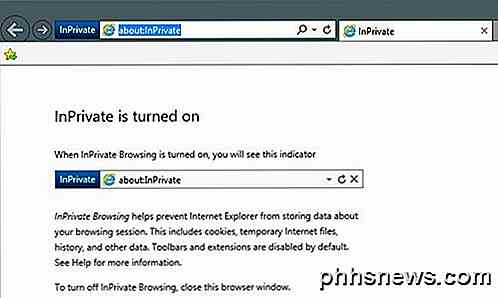
Du får også en liten melding som angir hva IE 11 ikke vil lagre i private nettlesingsøkter. Dette inkluderer informasjonskapsler, tempfiler, søkelogger osv. Også verktøylinjer og utvidelser er deaktivert også, siden de noen ganger kan spore eller registrere historikken din også.
InPrivate Browsing i Microsoft Edge
For Edge-brukere er det ett klikk mindre for å komme inn i InPrivate-nettlesingsmodus. Øverst til høyre, gå videre og klikk på det nye alternativikonet som har de tre punktene. Den knappen ser ut til å bytte til et nytt ikon i hver versjon av Windows!
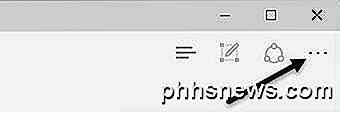
Deretter klikker du bare på New InPrivate-vinduet, og du er god til å gå. Som i IE 11, kan du også bruke CTRL + SHIFT + P-snarveien.
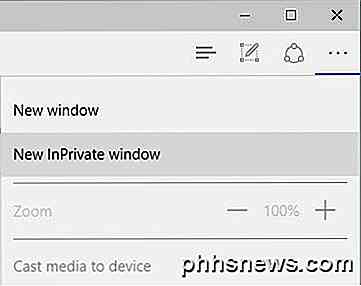
I kant er InPrivate-indikatoren øverst i nettleservinduet i motsetning til å være ved siden av adresselinjen som i IE 11.
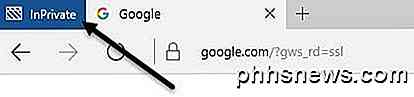
Hvis du finner deg selv i privat modus mye, så vil du kanskje lese innlegget mitt ved å aktivere privat modus som standard når du åpner nettleseren din.
Se også innleggene mine på bruk av privat modus i Google Chrome eller Opera, og bruk privat modus i Firefox.
Edge vs IE 11 Pin til oppgavelinjen
I tillegg til å aktivere privat modus som standard, som jeg nevnte ovenfor, kan du også ta en IE 11 InPrivate-økt og knytte den til oppgavelinjen.
For å illustrere, åpne IE 11 og åpne et nytt vindu i InPrivate-modus. Gå nå til hvilken side du vil ha lastet når du åpner dette InPrivate-vinduet. I stedet for å måtte opprette din egen egendefinerte snarvei for å åpne en InPrivate-økt, ta bare fanen og dra den ned til oppgavelinjen.
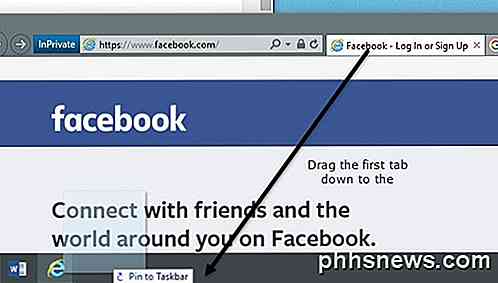
Det som er fint er at det vil til og med bruke fav-ikonet fra nettstedet i oppgavelinjen. I mitt eksempel gikk jeg til Facebook mens jeg var i privat modus, og deretter dratt den til min oppgavelinje.
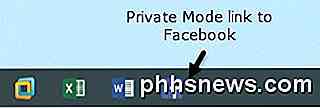
Nå når jeg klikker på det aktuelle elementet i oppgavelinjen, blir jeg umiddelbart satt i privat modus, og den laster opp det bestemte nettstedet. Dessverre er denne funksjonen ikke tilgjengelig i Microsoft Edge. Hvis du prøver å dra en fane ned til oppgavelinjen, skjer ingenting.
InPrivate-modus fungerer nøyaktig det samme i både IE 11 og Edge, men Edge er standard nettleseren i Windows 10. Hvis du finner klemmen til oppgavelinjen som er praktisk, kan du bruke IE 11 for det formålet. Har du spørsmål, kan du legge inn en kommentar. Nyt!

Slik forteller du om Windows-PCen din bruker en proxy-server
Når du forsker for vår artikkel om hva som skjer når du installerer crapware fra et veldig elendig nedlastingssted, la vi merke til at noen av crapware og spionprogrammer vil faktisk prøve å installere en proxy-server for å spionere på deg. Så hvordan vet du om PCen bruker en proxy? Det er veldig ganske enkelt, selv om det er et par forskjellige steder å sjekke avhengig av hva du bruker.

Er M-disker mer pålitelige enn andre former for lagring?
Datalagringsteknologien fortsetter å fortsette med hvert år som går, men noen av de nyeste tilbudene kan ikke være like gode valg som de virker først. Med det for øye, diskuterer dagens SuperUser Q & A-post fordelene og ulemperne med M-Discs for å hjelpe en nysgjerrig leser til å gjøre det beste valget for lagring av dataene sine.



